Bem-vindo(a) ao artigo Corrigir erro: Seu servidor DNS pode estar indisponível. Neste texto, abordaremos soluções para o problema de conexão com o servidor DNS. Leia mais para descobrir maneiras de resolver essa questão e voltar a navegar na internet sem interrupções.
Atualizado em July 2024: Pare de receber mensagens de erro e desacelerar o seu sistema com nossa ferramenta de otimização. Adquira agora em este link
- Baixe e instale a ferramenta de reparo aqui.
- Deixe-a escanear o seu computador.
- A ferramenta então reparará o seu computador.
Como corrigir o erro Seu servidor DNS pode estar indisponível
Se você está recebendo o erro Seu servidor DNS pode estar indisponível no seu computador com Windows, existem algumas soluções possíveis para corrigir esse problema.
Primeiro, verifique se você está conectado à internet. Se estiver, reinicie o seu roteador e tente novamente.
Se o problema persistir, verifique as configurações de DNS do seu computador. Para fazer isso, siga estes passos:
1. Abra o Painel de Controle e clique em Rede e Internet.
2. Em seguida, clique em Central de Rede e Compartilhamento.
3. Clique em Alterar as configurações do adaptador.
4. Clique com o botão direito do mouse na sua conexão de rede e escolha Propriedades.
5. Selecione Protocolo TCP/IP Versão 4 (TCP/IPv4) e clique em Propriedades.
6. Selecione Obter endereço de servidor DNS automaticamente ou insira um servidor DNS público como o do Google (8.8.8.8) ou o do Cloudflare (1.1.1.1).
7. Clique em OK para salvar as alterações.
Depois de fazer essas alterações, reinicie o seu computador e verifique se o erro desapareceu. Se ainda estiver enfrentando problemas, entre em contato com o suporte técnico do seu provedor de internet.
Limpar o cache
1. Abra o menu Iniciar e procure por Prompt de Comando.
2. Clique com o botão direito e selecione Executar como administrador.
3. No Prompt de Comando, digite ipconfig /flushdns e pressione Enter.
4. Aguarde até que a mensagem Configuração do cache de resolução do DNS concluída com êxito seja exibida.
5. Reinicie o seu computador e tente acessar o site novamente.
Se o problema persistir, verifique as configurações do DNS no seu roteador ou entre em contato com o seu provedor de internet.
Esvaziar o DNS
Para esvaziar o DNS no Windows, siga estas etapas:
1. Abra o Prompt de Comando: pressione o botão Iniciar, digite cmd e pressione Enter.
2. No Prompt de Comando, digite ipconfig /flushdns e pressione Enter.
3. Aguarde alguns segundos até que a limpeza do DNS seja concluída.
Além disso, verifique as configurações do seu roteador e do navegador da web para garantir que não haja problemas de DNS lá. Reiniciar o roteador também pode ajudar a resolver o problema.
Se o erro persistir, entre em contato com seu provedor de serviços de Internet (ISP) para obter suporte adicional.
Mantenha a calma e não entre em pânico! Problemas de DNS são comuns e podem ser resolvidos com algumas etapas simples.
python
import socket
def check_dns_availability():
try:
# Tenta resolver o endereço de um domínio conhecido
socket.gethostbyname(example.com)
return True
except socket.error:
# Caso ocorra um erro, indica que o servidor DNS está indisponível
return False
# Exemplo de uso da função
if check_dns_availability():
print(O servidor DNS está funcionando corretamente.)
else:
print(O servidor DNS pode estar indisponível. Verifique sua conexão de rede.)
Esse código tenta resolver o endereço IP de um domínio conhecido (neste caso, example.com) usando a função `socket.gethostbyname()`. Se a resolução for bem-sucedida, significa que o servidor DNS está disponível. Caso ocorra um erro, é indicado que o servidor DNS pode estar indisponível.
Lembre-se de que este é apenas um exemplo básico para verificar a disponibilidade do servidor DNS e pode não abordar todas as situações. Além disso, você pode precisar adaptar o código de acordo com suas necessidades específicas.
Redefinir Winsock
Redefinir o Winsock pode ajudar a corrigir o erro Seu servidor DNS pode estar indisponível e resolver problemas relacionados ao servidor DNS.
Para fazer isso, siga as etapas abaixo:
1. Abra o Prompt de Comando como administrador.
2. Digite o seguinte comando e pressione Enter: netsh winsock reset
3. Reinicie o seu computador.
Isso irá redefinir as configurações de rede do seu computador e pode resolver problemas de conexão com o servidor DNS.
Se o problema persistir, tente reiniciar o seu roteador e limpar o cache DNS do seu navegador da web.
Além disso, certifique-se de que as configurações DNS do seu computador estão corretas. Verifique se o endereço DNS é configurado automaticamente ou se você está usando um endereço DNS válido.
Esperamos que essas dicas possam ajudá-lo a resolver o erro Seu servidor DNS pode estar indisponível e a ter acesso a sites e domínios sem problemas.
Alterar o servidor DNS no dispositivo específico
Para corrigir o erro Seu servidor DNS pode estar indisponível e alterar o servidor DNS no dispositivo específico, siga estas instruções:
1. Abra as configurações do dispositivo.
2. Procure e selecione a opção Rede ou Conexões de rede.
3. Encontre a opção Configurações avançadas ou Configurações de rede.
4. Selecione Alterar configurações de DNS ou Configurações de DNS.
5. Selecione a opção Manual ou Personalizado para inserir manualmente o endereço do servidor DNS.
6. Insira o endereço do servidor DNS preferido e, se aplicável, o endereço do servidor DNS alternativo.
7. Salve as alterações e reinicie o dispositivo.
Essas etapas devem ajudar a corrigir o erro de servidor DNS indisponível. Certifique-se de inserir os endereços corretos do servidor DNS fornecidos pelo seu provedor de serviços de Internet.
Se você ainda estiver enfrentando problemas de conexão ou erro de DNS, verifique seu roteador, firewall e configurações do navegador. Além disso, tente acessar diferentes sites e verifique se o problema persiste.
Lembre-se de que problemas de DNS podem ser causados por vários fatores, incluindo interrupções no servidor DNS, configurações incorretas e problemas de conexão. Se necessário, entre em contato com seu provedor de serviços de Internet para obter suporte adicional.
Também é capaz de solucionar causas do temido “tela azul da morte” e recuperar o sistema operacional sem afetar os dados do usuário.
Endereço IP estático incorreto
1. Abra as configurações do seu servidor DNS.
2. Procure a opção de configuração do endereço IP estático.
3. Verifique se o endereço IP está correto e atualizado.
4. Se necessário, corrija o endereço IP incorreto.
5. Salve as alterações e reinicie o servidor DNS.
Além disso, certifique-se de que o seu roteador esteja configurado corretamente e que as configurações do DNS no seu navegador estejam corretas. Se o problema persistir, entre em contato com o suporte técnico para obter assistência adicional.
Problemas de firewall
Se você está enfrentando problemas de firewall, isso pode causar o erro Seu servidor DNS pode estar indisponível. Para corrigir esse erro, siga estas etapas:
1. Verifique suas configurações de firewall e certifique-se de que o DNS esteja permitido. Se não estiver, adicione uma exceção para permitir o acesso.
2. Verifique suas configurações de DNS. Abra as configurações do seu servidor DNS e verifique se elas estão corretas. Se necessário, atualize o endereço do servidor DNS.
3. Reinicie o roteador. Às vezes, reiniciar o roteador pode resolver problemas de conexão com o servidor DNS.
4. Limpe o cache do seu navegador. Isso pode ajudar a resolver problemas de DNS relacionados ao carregamento de páginas da web.
5. Se o problema persistir, entre em contato com o suporte técnico do seu provedor de serviços de internet. Eles podem fornecer assistência adicional para solucionar problemas de DNS.
Lembre-se de que problemas de DNS podem ser causados por vários fatores, então tente seguir essas dicas para resolver o problema.
Como os servidores DNS funcionam
Os servidores DNS são responsáveis por traduzir os nomes de domínio em endereços IP para que os dispositivos possam se conectar aos sites. Se você está recebendo o erro Seu servidor DNS pode estar indisponível, pode haver um problema com o servidor DNS que você está usando.
Para corrigir esse erro, você pode seguir algumas dicas úteis:
1. Verifique sua conexão com a Internet e reinicie seu roteador.
2. Certifique-se de que as configurações de DNS em seu computador ou dispositivo cliente estejam corretas. Você pode verificar isso nas configurações de rede.
3. Tente usar um servidor DNS público, como o Google DNS ou o OpenDNS. Para fazer isso, você precisará alterar as configurações de DNS.
4. Reinicie seu navegador da web e tente acessar o site novamente.
5. Se o problema persistir, entre em contato com seu provedor de serviços de Internet para obter suporte adicional.
Lembre-se de que problemas de DNS podem ser causados por vários fatores, como interrupções na rede ou configurações incorretas. Seguindo essas dicas, você deve conseguir resolver o problema e acessar os sites normalmente.
Como evitar problemas de DNS
- Verifique sua conexão de internet: Certifique-se de que você está conectado à internet e que sua conexão está estável.
- Reinicie seu roteador: Desligue o roteador, espere alguns segundos e ligue-o novamente para atualizar as configurações de DNS.
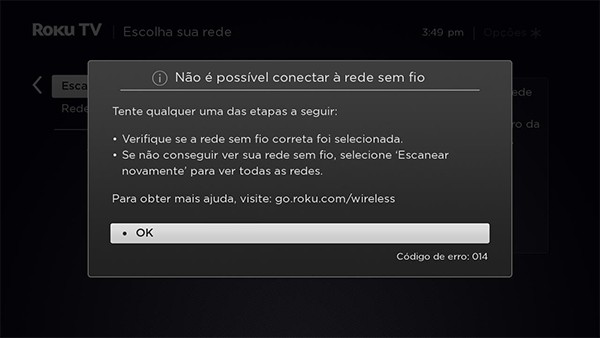
- Verifique as configurações de DNS: Certifique-se de que as configurações de DNS do seu dispositivo estão corretas e atualizadas.
- Troque para um servidor DNS público: Considere utilizar servidores DNS públicos, como o do Google (8.8.8.8) ou o do Cloudflare (1.1.1.1), para evitar problemas com o servidor DNS do seu provedor de internet.
- Limpe o cache DNS: Por vezes, o cache DNS pode estar corrompido, o que pode causar problemas de resolução de nomes. Limpe o cache DNS do seu dispositivo para resolver esse problema.
- Verifique seu firewall ou antivírus: Alguns firewalls ou programas antivírus podem bloquear o acesso ao servidor DNS. Verifique as configurações desses programas para garantir que não estejam interferindo na sua conexão.
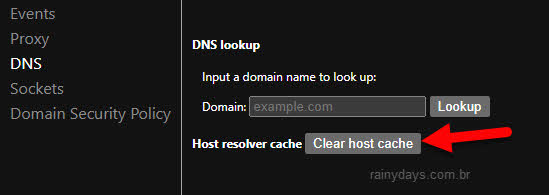
- Entre em contato com seu provedor de internet: Se você continua enfrentando problemas com o servidor DNS, entre em contato com o suporte técnico do seu provedor de internet para obter assistência.
Como remover vários antivírus
Se você está enfrentando o erro Seu servidor DNS pode estar indisponível, pode ser devido a problemas com o servidor DNS. Uma possível solução é remover vários antivírus, pois eles podem estar interferindo no funcionamento correto do DNS.
Para fazer isso, siga estas etapas:
1. Abra o Painel de Controle no seu computador.
2. Vá para a seção Programas ou Programas e Recursos.
3. Procure por antivírus instalados no seu sistema.
4. Selecione os antivírus que deseja remover e clique em Desinstalar.
5. Siga as instruções na tela para concluir o processo de remoção.
Depois de remover os antivírus, você pode reiniciar o seu computador e verificar se o erro do servidor DNS foi corrigido. Se o problema persistir, você também pode tentar reiniciar o seu roteador e limpar o cache do seu navegador da web.
Essas são algumas dicas para corrigir o erro Seu servidor DNS pode estar indisponível e resolver problemas relacionados ao servidor DNS. Esperamos que isso ajude a melhorar a sua experiência de navegação na web.
Testar novo servidor DNS
Teste o novo servidor DNS para corrigir o erro Seu servidor DNS pode estar indisponível. Primeiro, verifique se o problema está no servidor DNS. Abra o prompt de comando e digite ping mbreviews. com. Se receber uma resposta, isso significa que o servidor DNS está funcionando corretamente. Se não receber resposta, você pode tentar alterar as configurações do servidor DNS.
Acesse as configurações do seu roteador e altere o endereço DNS para um servidor público confiável, como o Google DNS (8. 8. 8. 8) ou o OpenDNS (208. 67. 222.
222). Além disso, limpe o cache do seu navegador da web para garantir que ele não esteja usando informações antigas do DNS. Reinicie o computador ou o dispositivo cliente para aplicar as alterações. Isso deve resolver o problema de servidor DNS indisponível.
Caso o seu servidor DNS esteja indisponível, verifique se todas as configurações estão corretas e reinicie o servidor para resolver o problema. Faça o download desta ferramenta para executar uma varredura


